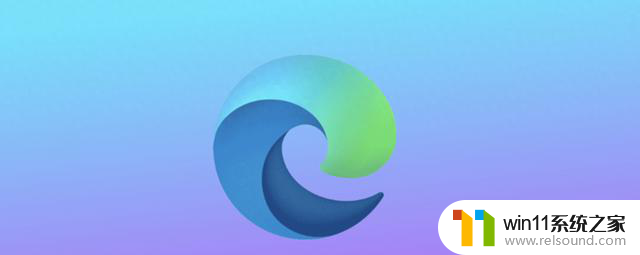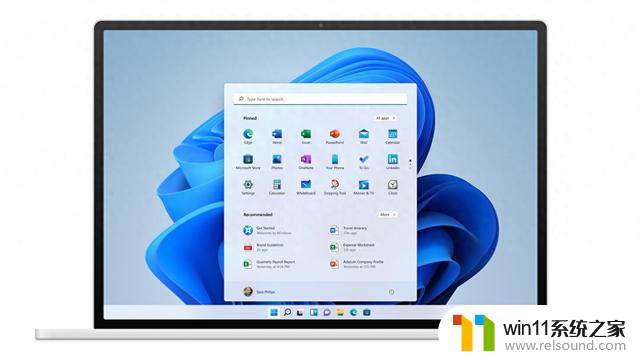继续访问浏览器怎么设置 如何设置浏览器默认打开上次浏览的网页
更新时间:2023-10-06 17:52:25作者:relsound
继续访问浏览器怎么设置,在日常使用电脑浏览器的过程中,我们常常遇到一个问题:每次打开浏览器时,是否可以自动恢复上次浏览的网页?这个问题困扰着许多人,特别是那些需要频繁访问特定网站的用户,幸运的是现代浏览器已经提供了相应的设置选项,使我们能够方便地继续浏览之前的网页,而无需每次手动输入网址或搜索。接下来我们将探讨如何设置浏览器默认打开上次浏览的网页,以便高效地继续我们的网络冒险之旅。
操作方法:
1.在电脑桌面上双击360极速浏览器

2.在360浏览器的右上角点击三道横线标志
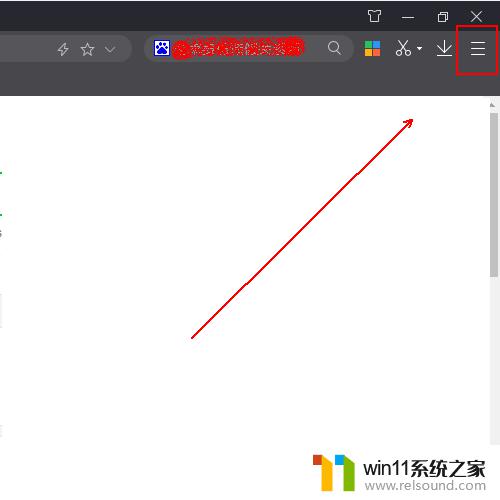
3.在弹出的菜单列表中单击【选项】选项
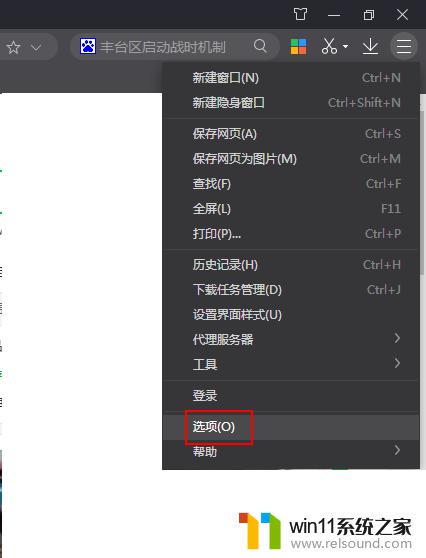
4.在选项窗口中单击左侧的【基本设置】选项
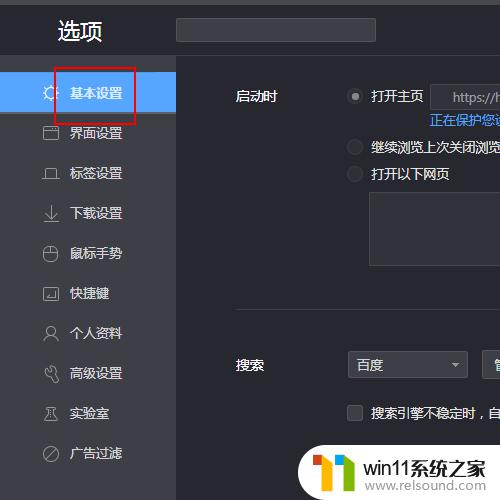
5.在基本设置的右侧找到【继续浏览上次关闭浏览器时在看的网页】选项
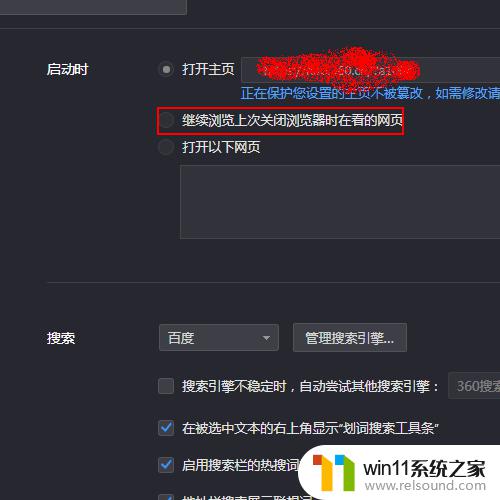
6.勾选继续浏览上次关闭浏览器时在看的网页】选项即可。
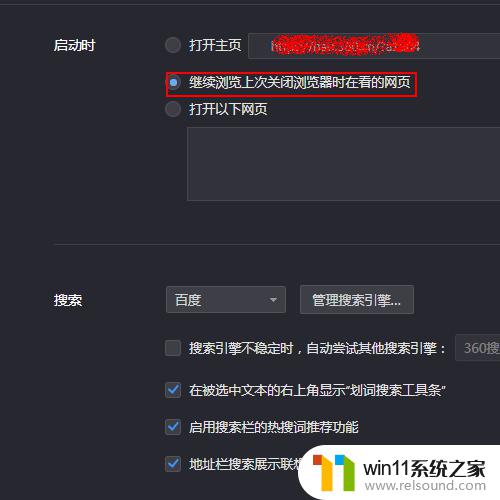
以上就是如何设置浏览器以继续访问的全部内容,如果你遇到这种情况,可以按照上述方法解决,希望这篇文章能够帮助到你。